オートメーションに関係なく使用するDAWの近代的な生産の非常に重要な部分である、 Ableton Liveには、ここも例外ではないと自動化が可能なパラメータの膨大な数を持っています。
アレンジとセッションビューで、両方の自動化に対処する最も効率的な方法を簡単に見てみましょう。あなたのベルトの下にこれらの簡単なテクニックによっては、静的な部分と、プロジェクトにいくつかの実質金利を追加するために設定する必要があります。
アレンジウィンドウで、自動化
これはおそらく、Ableton Liveをあなたのプロジェクトにオートメーションを追加する最も一般的な方法です。自動化することができるすべてのパラメータには、それぞれのレーンがあり、特定のパラメータを使用して、デバイスまたはレコードの動きを開いたときにこれらが利用できるようになります。
利用可能なすべてのオートメーションパラメータまたは単にオートメーションデータが含まれているものを選択して表示できます。それは物事をもう少し組織的かつ簡潔に保つ傾向があるとして、私は後者を選ぶでしょう。
あなたはアレンジメントビューの2つの主要な方法で、オートメーションデータを入力することができます、それを描くことができるか、記録することができます。私は2つの混合物を使用したいと病気の理由を説明します。あなたが単にyoullのにオートメーションデータを描画する場合は、データに変更し、描画したいパラメータがオートメーショントラックを使用すると、編集する準備のために準備される最初の少量を記録することによって、を見つける必要があります。
オートメーションデータがログイン描かれている
オートメーションデータは記録されます。
'ショー自動化されたパラメータは"オプションでとこのメソッドを使用して、オートメーショントラックが明確な、そしてきちんと維持する必要があります。以下に、あなたは、私はこの方法を使用して数小節以上のドラムループに適用されるいくつかの簡単な自動化の例を参照してくださいと聞くことができます。
アクションで記録したオートメーション:
[オーディオID ="10412"]
クリップにGrooveを適用
Ableton Liveのオートメーションではちょうどあなたがまた、クリップの特定のオートメーションデータを持つことができるトラックあたりのアレンジメントビューに適用する必要がありますdoesntの。埋め込まれたデータのこれらの少量の封筒と呼ばれ、効果ベースのクリップまたはプロジェクト内の現在の部品の代替バージョンを迅速にロードするための素晴らしいことができます。
クリップベースの封筒についてのもう一つの素晴らしいところは、彼らが完全に非破壊的であるということです。基本的にこれは後の段階で変更を、それをロードしたり、封筒を削除し、いくつかのクリップベースの自動化をプログラミングするクリップを保存し、できることを意味します。多くの場合、これはあなたのオーディオに変更をバウンスし、恒久的に刷り込み回避するのに役立ちます。
クリップベースのエンベロープが作成されます。
以下に、あなたのクリップビューにアクセスされてクリップベースの封筒を見ることができます。この方法を使用して製造することができる効果の種類のオーディオの例もあります。
アクションのクリップベースのエンベロープ:
[オーディオID ="10411"]
いくつかの追加のヒント
にデータを描画したり、記録されたデータを修正するときは、点が特定のポイントにジャンプし、スナップインに入ったことがあります。あなたは、オートメーションシステムの解像度を変更することによってこれを変更することができます。
このエリアにアクセスするだけで、選択したトラックのオートメーションレーンで右クリックして、あなたはいくつかのグリッドのオプションが表示されるはずです。あなたは最高のポイントにインテリジェントにスナップするかあなたが好むのなら、あなたが固定グリッドを使用することができる解像度を変化させるアダプティブグリッドを選択することができます。後者は、バーの8分の1、16分の1と1/32ndなどの音楽的な施策を使用しています
オートメーションのグリッドが変更されます。
一度あなたが新しいオートメーションデータを入力するのはより容易、より予測可能であることを見つける必要があります正しく解像度を設定している。そのことも価値が個々の自動化を追加および削除できることを思い出しては、単に二重のような鉛筆ツールを使用するのではなく、標準のカーソルでクリックして処理します。



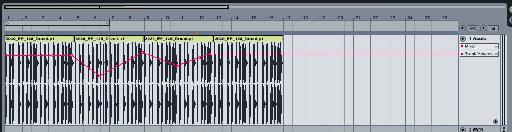
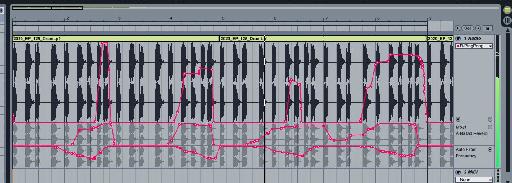

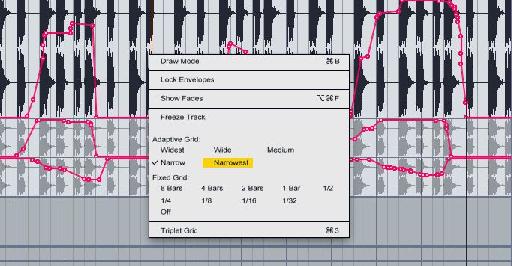
 © 2024 Ask.Audio
A NonLinear Educating Company
© 2024 Ask.Audio
A NonLinear Educating Company
Discussion
Want to join the discussion?
Create an account or login to get started!